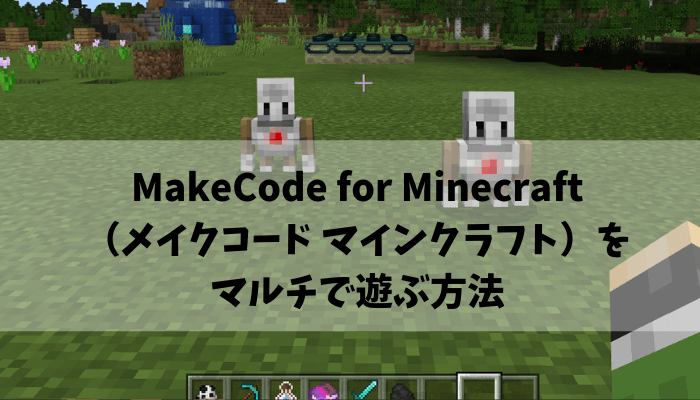マインクラフトWindows10版の世界でプログラミングができる、MakeCode for Minecraft(メイクコードマインクラフト)を小学生の息子と楽しんでいます。
YoutubeでMakeCodeの動画を見ていたら、Agentくんが3体いる動画がありまして。
これってマルチプレイ上で3人がホストのワールドにMakeCodeを接続できているわけなのですが、やり方をいくら探しても見つかりませんでした。
自力で解決できましたので、MakeCode for Minecraftをマルチプレイで複数接続する方法をご紹介したいと思います。
 ゆるりた
ゆるりた
MakeCode for Minecraftをマルチプレイで複数接続するには
Makecode for Minecraftを使いながら、マルチプレイするには、ワールドのホストとなる自分がMakecode for Minecraftを接続し、他のPCやiPadなどに自分のワールドに入ってもらえれば普通マルチプレイができます。
でも、他のPCもホストと同じワールドでMakecode for Minecraftをするには、同じようにコマンドを入力してもできません。
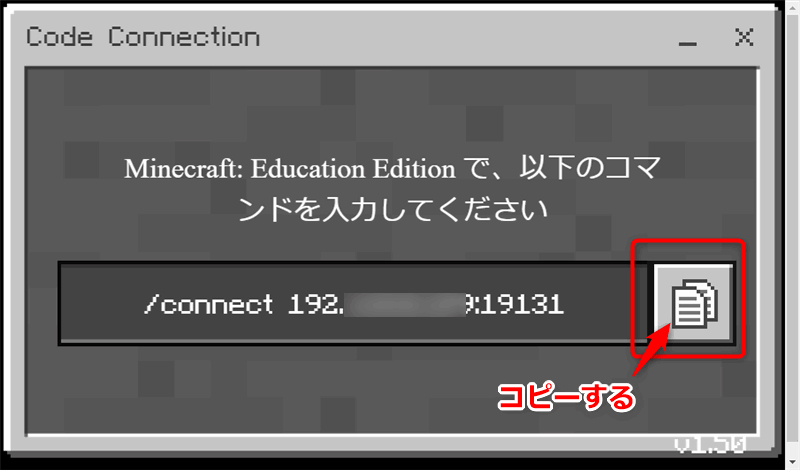
マイクラで不明なコマンドと拒否される
「不明なコマンド:wsserver。このコマンドが存在し、これを使用する権限があることを確認してください」
というメッセージで、Makecodeを接続するコマンドが弾かれてしまいます。

解決方法は、マルチでプレイする他のユーザーにコマンドを実行できる権限を付与することでした。
マインクラフトでコマンドを実行する権限をユーザーに渡す方法
マインクラフトでマルチプレイするときに、接続するプレイヤーには権限があります。
デフォルトでは、
- ワールドを開放するホストプレイヤーは、オペレーター(王冠アイコン)
- 他のプレイヤーはメンバー(★のアイコン)
という権限を与えられています。
Makecode for minecraftを他のPCでも実行できるためにオペレーター権限を渡す
コマンドを実行できる権限はオペレーターですので、他のプレイヤーの権限を「オペレーター」に変更します。
ワールド画面からキーボードの「ESC」キーを押すと、以下の画面になり、プレイヤー権限の変更がわかりますので、変更したいプレイヤーの権限のアイコンをクリックします。
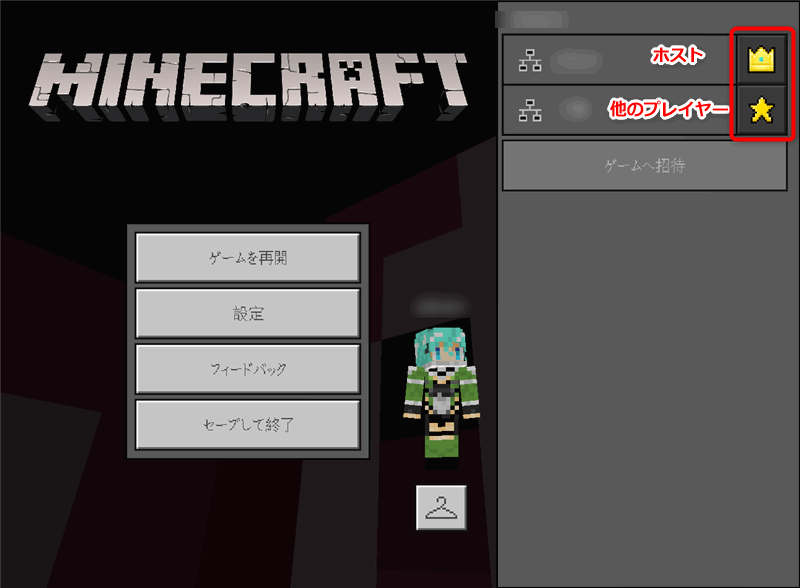
権限レベルが「メンバー」の場合、
- オペレーターコマンド=いいえ
- テレポートの使用=いいえ
となっています。Makecode for Minecraftを使うには、オペレーターコマンドを許可する必要があります。
プレイヤーの権限レベルをメンバーからオペレーターに変更するには、権限レベルをクリックして、オペレーターを選択します。

他プレーヤーの権限がオペレーターに変更され、アイコンも変更されました。
「戻る」を選択してワールドに戻ります。
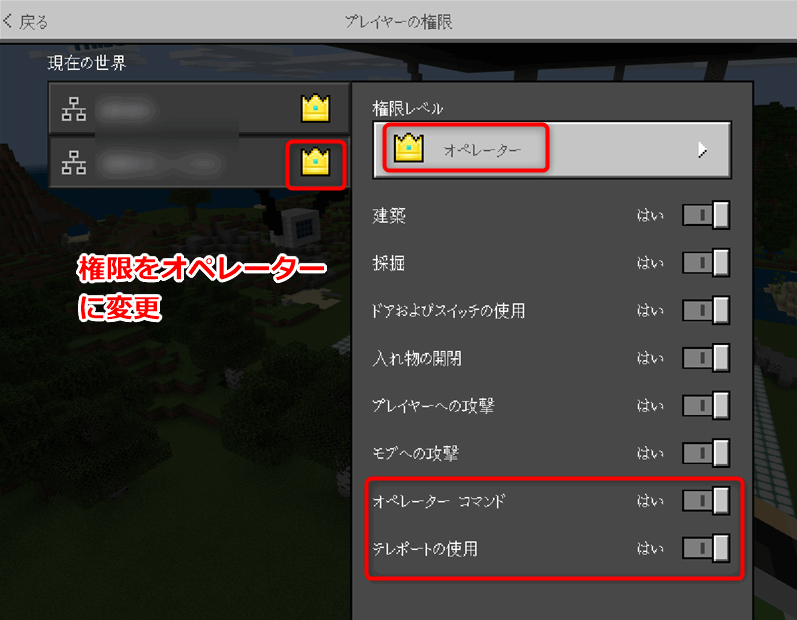
権限をオペレーターにすると、他のユーザーでもMakecodeが起動できるようになります。
エージェントが2体に増えました\(^o^)/

Makecode for Minecraftでマルチで起動(複数接続)する方法まとめ
マインクラフトでプログラミングできるMakeCode for Minecraft(メイクコードフォーマインクラフト)をマルチで起動して同じワールドでプログラミングができる方法を紹介しました。
家族でMakecodeをやってみたい方は参考にしてください。
Makecodeのおすすめ解説本